Word中特殊字符输入集锦
Word中如何进行文字特殊字符和符号插入
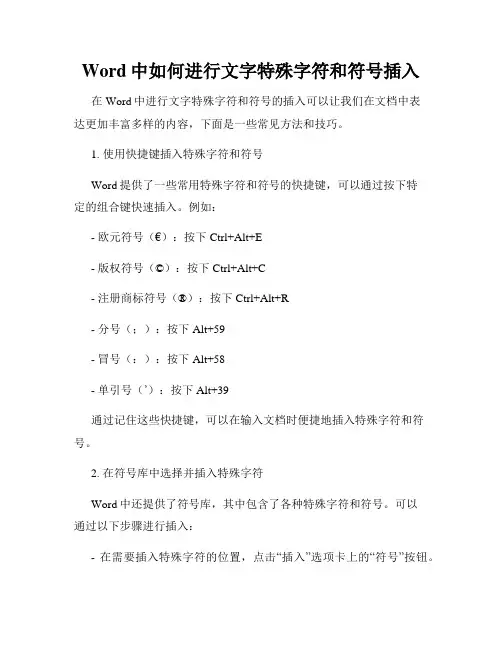
Word中如何进行文字特殊字符和符号插入在Word中进行文字特殊字符和符号的插入可以让我们在文档中表达更加丰富多样的内容,下面是一些常见方法和技巧。
1. 使用快捷键插入特殊字符和符号Word提供了一些常用特殊字符和符号的快捷键,可以通过按下特定的组合键快速插入。
例如:- 欧元符号(€):按下Ctrl+Alt+E- 版权符号(©):按下Ctrl+Alt+C- 注册商标符号(®):按下Ctrl+Alt+R- 分号(;):按下Alt+59- 冒号(:):按下Alt+58- 单引号(’):按下Alt+39通过记住这些快捷键,可以在输入文档时便捷地插入特殊字符和符号。
2. 在符号库中选择并插入特殊字符Word中还提供了符号库,其中包含了各种特殊字符和符号。
可以通过以下步骤进行插入:- 在需要插入特殊字符的位置,点击“插入”选项卡上的“符号”按钮。
- 在弹出的菜单中,选择“更多符号”选项。
- 弹出的符号对话框中,可以看到各种符号的列表。
可以通过滚动列表,或者点击右侧的下拉箭头选择不同的符号集。
- 当找到想要插入的符号后,点击符号,然后点击“插入”按钮即可将其插入到文档中。
3. 使用“自动更正”功能创建自定义特殊字符和符号的快捷输入Word中的“自动更正”功能可以帮助我们定义一些特定字符的快捷输入,以便更加便捷地插入特殊字符和符号。
具体步骤如下:- 点击“文件”选项卡,选择“选项”按钮。
- 在弹出的选项对话框中,选择“校对”选项卡,然后点击右下方的“自动更正选项”按钮。
- 在“自动更正”对话框中,可以看到一个“替换”和“对应内容”两栏的列表。
在“替换”栏中输入需要定义的字符,然后在“对应内容”栏中输入该字符对应的特殊字符或符号。
- 点击“添加”按钮,然后点击“确定”按钮保存更改。
以后在输入文档时,只需要输入定义的字符,Word就会自动替换成对应的特殊字符或符号。
总结:通过使用快捷键、符号库和“自动更正”功能,我们可以在Word中轻松插入各种特殊字符和符号。
word符号大全 特殊符号
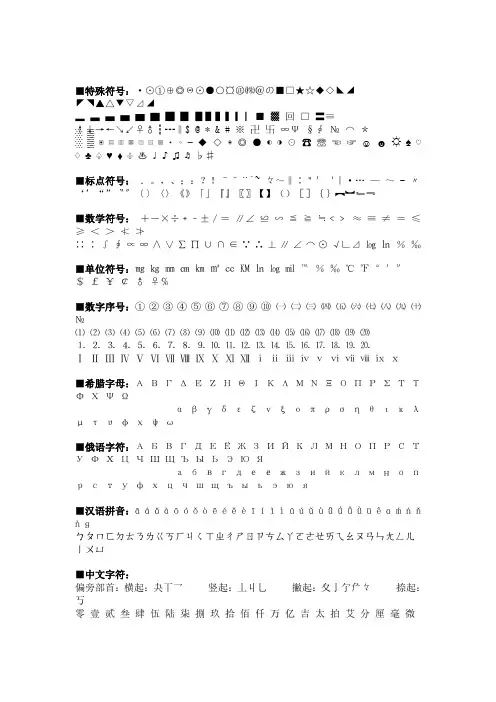
´ ´ & & ¦ ¦ • • ¸ ¸ ¢ ¢ € € „ „ ˆ ˆ † † ‡ ‡ ≈ ≈ ∩ ∩ ♣ ♣ ↓ ↓ ♦ ♦ ≡ ≡ α α β β χ χ δ δ
© © ° ° ÷ ÷ ½ ½ ¼ ¼ ¾ ¾ £ £ … … “ “ ‹ ‹ ‘ ‘ ⁄ ⁄ ≥ ≥ ↔ ↔ ♥ ♥ ∞ ∞ ∫ ∫ η η γ γ ι ι κ κ
■希腊字母:Α Β Γ Δ Ε Ζ Η Θ Ι Κ Λ Μ Ν Ξ Ο Π Ρ Σ Τ Υ Φ Χ Ψ Ω α β γ δ ε ζ ν ξ ο π ρ σ η θ ι κ λ μ τ υ φ χ ψ ω ■俄语字符:А Б В Г Д Е Ё Ж З И Й К Л М Н О П Р С Т У Ф Х Ц Ч Ш Щ Ъ Ы Ь Э Ю Я а б в г д е ё ж з и й к л м н о п р с т у ф х ц ч ш щ ъ ы ь э ю я ■汉语拼音:ā á ǎ à ō ó ǒ ò ē é ě è ī í ǐ ì ū ú ǔ ù ǖ ǘ ǚ ǜ ü ê ɑ ń ň ɡ ㄅㄆㄇㄈㄉㄊㄋㄌㄍㄎㄏㄐㄑㄒㄓㄔㄕㄖㄗㄘㄙㄚㄛㄜㄝㄞㄟㄠㄡㄢㄣㄤㄥㄦ ㄧㄨㄩ ■中文字符: 偏旁部首:横起:夬丅乛 竖起:丄丩乚 撇起:夊亅亇厃々 捺起: 丂 零 壹 贰 叁 肆 伍 陆 柒 捌 玖 拾 佰 仟 万 亿 吉 太 拍 艾 分 厘 毫 微
特殊数字符号大全,word数学符号
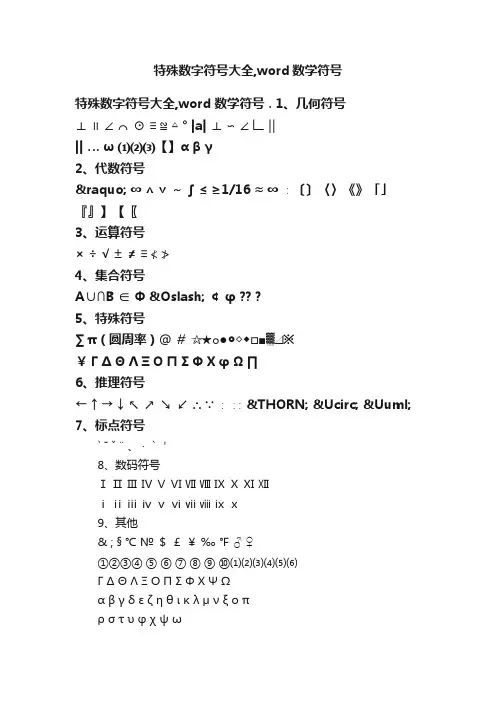
特殊数字符号大全,word数学符号特殊数字符号大全,word 数学符号 . 1、几何符号⊥ ∥ ∠ ⌒ ⊙ ≡ ≌ △ ° |a| ⊥ ∽ ∠ ∟ ‖|| … ω ⑴⑵⑶【】α β γ2、代数符号» ∞ ∧ ∨ ~∫ ≤ ≥1/16 ≈ ∞ ∶〔〕〈〉《》「」『』】【〖3、运算符号× ÷ √ ± ≠ ≡ ≮ ≯4、集合符号A∪∩B ∈ Φ Ø ¢φ ?? ?5、特殊符号∑ π(圆周率)@#☆★○●◎◇◆□■▓⊿※¥Γ Δ Θ Λ Ξ Ο Π Σ Φ Χ φ Ω ∏6、推理符号← ↑ → ↓ ↖ ↗ ↘ ↙ ∴ ∵ ∶ ∷ Þ Û Ü7、标点符号` ˉ ˇ ¨ 、· `'8、数码符号Ⅰ Ⅱ Ⅲ Ⅳ Ⅴ Ⅵ Ⅶ Ⅷ Ⅸ Ⅹ Ⅺ Ⅻⅰ ⅱ ⅲ ⅳ ⅴ ⅵ ⅶ ⅷ ⅸ ⅹ9、其他& ; § ℃ № $£¥‰ ℉♂♀①②③④ ⑤ ⑥ ⑦ ⑧ ⑨ ⑩⑴⑵⑶⑷⑸⑹Γ Δ Θ Λ Ξ Ο Π Σ Φ Χ Ψ Ωα β γ δ ε ζ η θ ι κ λ μ ν ξ ο πρ σ τ υ φ χ ψ ω∈ ∏ ∑ ∕ √ ∝ ∞ ∟ ∠ ∣ ∥ ∧ ∨ ∩ ∪ ∫ ∮∴ ∵ ∶ ∷ ∽ ≈ ≌ ≒ ≠ ≡ ≤ ≥ ≦ ≧ ≮ ≯⊕ ⊙ ⊥ ⊿ ⌒符号意义∞ 无穷大π 圆周率|x| 函数的绝对值∪ 集合并∩ 集合交≥ 大于等于≤ 小于等于≡ 恒等于或同余ln(x) 以e为底的对数lg(x) 以10为底的对数floor(x) 上取整函数ceil(x) 下取整函数x mod y 求余数{x} 小数部分 x - floor(x)∫f(x)δx 不定积分∫[a:b]f(x)δx a到b的定积分∑[1≤k≤n]f(k) 对n进行求和,可以拓广至很多情况,如:∑[n is prime][n <10]f(n)∑∑[1≤i≤j≤n]n^2lim f(x) (x→∞) 求极限C(n:m) 组合数,n中取mP(n:m) 排列数m|n m整除n(m,n)=1 m与n互质a ∈ A a属于集合ACard(A) 集合A中的元素个数来源:wqvbjhc 博客。
Word特殊格式、特殊字符代码表大全(可用于查找替换)
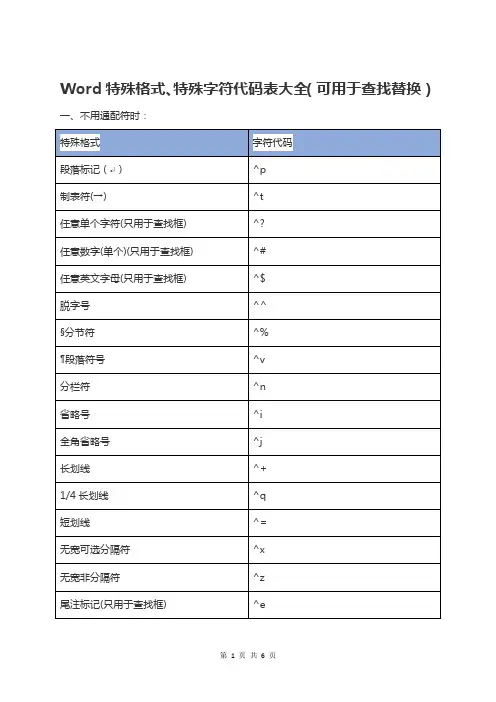
批注(只用于查找框)
^a或者^5
全角空格(Unicode)
^u8195
半角空格(ASCII)
^32
半角空格(Unicode)
^u8194
ASCII字符(范围1~128)
^nnn
ANSI字符(范围1~255)
^0nnn
Unicode字符
^Unnnn
反斜杠\
\
问号?
?
星号*
*
左括号(
(
右括号)
)
左中括号[
Word特殊格式、特殊字符代码表大全(可用于查找替换)
一、不用通配符时:
特殊格式
字符代码
段落标记(↵)
^p
制表符(→)
^t
任意单个字符(只用于查找框)
^?
任意数字(单个)(只用于查找框)
^#
任意英文字母(只用于查找框)
^$
脱字号
^^
§分节符
^%
¶段落符号
^v
分栏符
^n
省略号
^i
全角省略号
^j
长划线
^+
左中括号[
\[
右中括号]
\]
感叹号!
\!
电邮符号@
\@
减号-
\-
逗号,
\,
查找的内容
^&
剪贴板文字母
[A-Z]
所有西文字符
[^1-^127]
所有中文汉字和中文标点
[!^1-^127]
所有中文汉字(CJK统一字符)
[一-龥]
或
[一-﨩]
所有中文标点
[!一-龥^1-^127]
1/4长划线
^q
在word文档中输入特殊符号
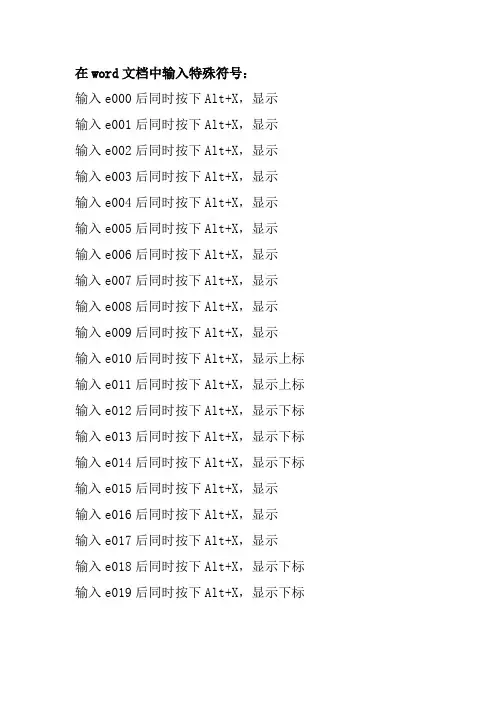
在word文档中输入特殊符号:输入e000后同时按下Alt+X,显示 输入e001后同时按下Alt+X,显示输入e002后同时按下Alt+X,显示输入e003后同时按下Alt+X,显示输入e004后同时按下Alt+X,显示输入e005后同时按下Alt+X,显示输入e006后同时按下Alt+X,显示输入e007后同时按下Alt+X,显示输入e008后同时按下Alt+X,显示输入e009后同时按下Alt+X,显示输入e010后同时按下Alt+X,显示上标 输入e011后同时按下Alt+X,显示上标 输入e012后同时按下Alt+X,显示下标 输入e013后同时按下Alt+X,显示下标 输入e014后同时按下Alt+X,显示下标 输入e015后同时按下Alt+X,显示输入e016后同时按下Alt+X,显示输入e017后同时按下Alt+X,显示输入e018后同时按下Alt+X,显示下标 输入e019后同时按下Alt+X,显示下标在CAD中输入特殊符号%%c 符号φ%%d 度符号%%p ±号%%u 下划线%%130 Ⅰ级钢筋φ%%131 Ⅱ级钢筋φ%%132 Ⅲ级钢筋φ%%133 Ⅳ级钢筋φ%%130%%145ll%%146 冷轧带肋钢筋%%130%%145j%%146 钢绞线符号%%1452%%146 平方%%1453%%146 立方%%134 小于等于≤%%135 大于等于≥%%136 千分号%%137 万分号%%138 罗马数字Ⅺ%%139 罗马数字Ⅻ%%140 字串增大1/3%%141 字串缩小1/2(下标开始)%%142 字串增大1/2(下标结束)%%143 字串升高1/2%%144 字串降低1/2%%145 字串升高缩小1/2(上标开始) %%146 字串降低增大1/2(上标结束) %%171 双标上标开始%%172 双标下标开始%%173 上下标结束%%147 对前一字符画圈%%148 对前两字符画圈%%149 对前三字符画圈%%150 字串缩小1/3 %%151 Ⅰ%%152 Ⅱ%%153 Ⅲ%%154 Ⅳ%%155 Ⅴ%%156 Ⅵ%%157 Ⅶ%%158 Ⅷ%%159 Ⅸ%%160 Ⅹ%%161 角钢%%162 工字钢%%163 槽钢%%164 方钢%%165 扁钢%%166 卷边角钢%%167 卷边槽钢%%168 卷边Z型钢%%169 钢轨%%170 圆钢。
Office Word 20072010 特殊符号集锦 大全
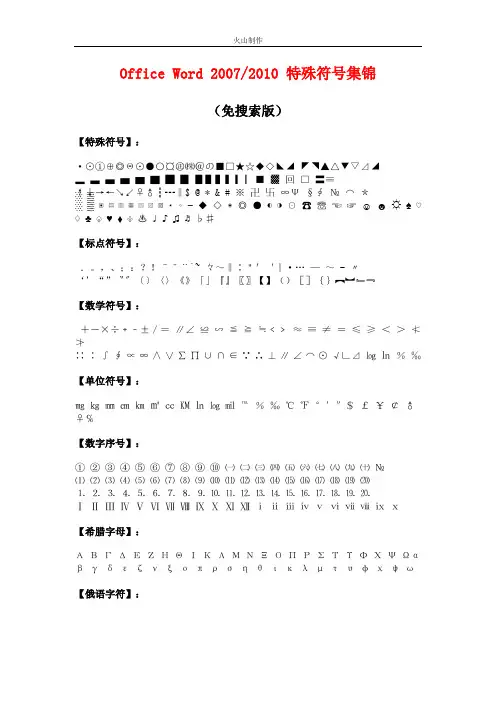
Office Word 2007/2010 特殊符号集锦(免搜索版)」特殊符号『:«⁐⁓⇞⓯Θ⁐⓰⓮¤⇫㈱@のⓨⓩ⓱⓲⓬⓭⇚⇙ ⇛⇜⓪⓫⇗⇘↠⇙⇆ ⇇ ⇈ ⇉ ⇊ ⇋ ⇌ ⇍ ⇎⇏⇐⇑⇒⇓ⓨ ⇔ 回ⓩ 』⁋′‴″‱↘↙⓳⓴⒣⒡‖$ @ * & # • 卍卐›Φ §⁂ ․ ⁒ *░▒▣▤▥▦▧▨▩▪▫▬⓬ ⓭ ◈⓯ ⓰ ◐◑⇝ ☎☏☜☞☺☻☼♠♡♢♣♤♥♦♧♨♩♧♨♬♭♯」标点符号『:.。
,、;:?!Į́`~ 〄~‖⁅"'`|«… —~ - 〃‘’“”⇠⇡【】々〆〇〈〉《》「〒〓」『()[]{}︻︼﹄﹃」数学符号『:+-¬¶﹢﹣ª/=‼※ ⁉ ⁇ ↞ ↟ ↝﹤﹥⁈ ⁋ ⁊ =⁌ ⁍ <>⁎ ⁏⁆ ⁅ ⁁ ⁂ ‹ › ‽ ‾ ‷ ‶ ⁀ ‿ ‵ ⁄ ⁃ ⁑ ‼ ※ ⁒ ⁐ ‸↛↠ ⇵⇴%‟」单位符号『:⇬⇭⇮⇯⇰⇱⇲⇳⇴⇵⇶℡ %‟ ‣ ℉ ©†‡$⦆¥⦅⓴ ⓳℅」数字序号『:⁓ ⁔ ⁕ ⁖ ⁗ ⁘ ⁙ ⁚ ⁛ ⁜ ㄜㄝㄞㄟㄠㄡㄢㄣㄤㄥ․⁝ ⁞ ⁰ⁱ ⁴ ⁵ ⁶ ⁷ ⁸ ⁹ ⁺ ⁻ ⁼ ⁽ ⁾ ⁿ ⒗ ⒘ ⒙ ⒚ ⒛‥ … ‧ ‰ ⅰ ⅱ ⅲ ⅳ ⅴ ⅵ ⅶ ⅷ ⅸ ⅹ」希腊字母『:ΑΒΓΓΔΕΖΘΗΚΛΜΝΞΟΠΡΣΤΦΥΦΧαβγδεδλμνπξζεζηθικηυθχψω」俄语字符『:АБВГДЕЁЖЗИЙКЛМНОПРСТУФХЦЧШЩЪЫЬЭЮЯабвгдеѐжзийклмнопрстуфхцчшщъыьэюя」汉语拼音『:º ®  À µ Ä ´ » ° ¼ ¯ ½ ³ à ² Á ¸ Å · Æ Ç È É ¹ ± Ê ¾¿ Ëヷヸヹヺ・ーヽヾヿㄅㄆㄇㄈㄉㄊㄋㄌㄍㄎㄏㄐㄑㄒㄓㄔㄕㄖㄗㄘㄙㄚㄛ」中文字符『:偏旁部首:横起:夬丅乛竖起:丄丩乚撇起:夊亅亇厃〄捺起:丂零壹贰叁肆伍陆柒捌玖拾佰仟万亿吉太拍艾分厘毫微卍卐卄巜弍弎弐朤氺曱甴囍兀〄〆の〔⇢⇣⇤⇥⇦⇧⇨⇩⇪」日本语『:〔〕〖〗〘〙〚〛〜〝〞〟〠〡〢〣〤〥〦〧〨〩〪〭〮〯〫〬〰〱〲〳〴〵〶〷〸〹〺〻〼〽にぬねのはばぱひびぴふぶぷへべぺほぼぽまみむめもゃやゅゆょよらりるれろゎわゐゑをん」注音码『:ゔゕゖ゙゚゛゜ゝゞゟ゠ァアィイゥウェエォオカガキギクグケゲコゴサザシジスズセゼソゾタダチヂッツヅテデトドナニヌネノボポマミムメモャヤュユョヨラリルレロヮワヰヱヲンヴヵヶ」绘表符号『:⒜⒝⒞⒟⒠⒡⒢⒣⒤⒥⒦⒧⒨⒩⒪⒫⒬⒭⒮⒯⒰⒱⒲⒳⒴⒵ⒶⒷⒸⒹⒺⒻⒼⒽⒾⒿⓀⓁⓂⓃⓄⓅⓆⓇⓈⓉⓊⓋⓌⓍⓎⓏⓐⓑⓒⓓⓔⓕⓖⓗⓘⓙⓚⓛⓜⓝⓞⓟⓠⓡⓢⓣⓤⓥⓦⓧ↡↢↣↤↥↦↧↨↩↪↫↬↭↮↯↰↱↲↳↴↵↶↷↸↹↺↻↼↽⇄↥ ↨↮↫ ↽ ↡ ↤ ↺ Ⓖ ⓄⓋ ⓓ⒫ ⒯⒳ ⒷⓏ⁑﹃﹄⒨↾↿⇀⇁表情符号:*^_^* ^*^ ^-^ ^_^ ^︵^」经典字符全收集『:、。
特殊符号大全可复制
特殊符号大全可复制在日常的文字编辑和表达中,我们经常会用到各种特殊符号,它们可以丰富我们的文字表达,让我们的内容更加生动和多样化。
本文将为大家介绍一些常见的特殊符号,并提供可复制的方式,方便大家在编辑文档时使用。
1. 数学符号。
数学符号在文字编辑中经常使用,例如加减乘除、平方根、大于小于等于、无穷大等符号。
这些符号可以通过特殊的编码方式进行输入,例如“+”可以通过键盘上的加号键输入,“÷”可以通过键盘上的斜杠键输入。
2. 货币符号。
货币符号在商业文档和金融报表中经常出现,例如人民币符号“¥”、美元符号“$”、欧元符号“€”等。
这些符号可以通过在键盘上输入特定的组合键来实现,例如人民币符号可以通过“Alt+0128”来输入。
3. 常用标点。
除了常见的句号、逗号、问号、感叹号等标点符号外,还有一些特殊的标点符号,例如省略号“……”、破折号“——”、波浪号“~”等。
这些符号可以通过在键盘上输入特定的组合键或者使用特殊的编辑软件来实现。
4. 表情符号。
随着社交网络的流行,表情符号在文字表达中也变得越来越常见,例如笑脸“ ”、哭脸“ ”、心形符号“❤️”等。
这些符号可以通过在手机键盘或者特殊的表情包软件中选择输入。
5. 特殊符号。
除了上述常见的符号外,还有一些特殊的符号,例如箭头符号“→”、“←”、“↑”、“↓”、星号符号“★”、“☆”、版权符号“©”、注册商标符号“®”等。
这些符号可以通过在键盘上输入特定的组合键或者使用特殊的编辑软件来实现。
总结。
在文字编辑中,特殊符号的使用可以让我们的内容更加丰富多彩,更具表现力。
通过掌握特殊符号的输入方式,我们可以更加高效地进行文字编辑和排版工作,提高工作效率和文档质量。
希望本文介绍的特殊符号大全可以为大家在日常的文字编辑工作中提供帮助。
wordwps符号输入大全(一)
wordwps符号输入大全(一)
Word符号输入大全
一、标点符号
1、圆角和半角区别、圆角时:标点符号占2个字符位置
半角时:标点符号占1个字符位置
2、键盘上中文标点符号、首先切换到中文状态(.=。
)、(,=,)、(/=、)、(<>=《》)、( ____=———)、其它同键盘显示既可
3、特殊标点符号输入——需要打开软键盘,方法:切换到中文输入法——按shift+Esc——切换到“标点符号”项。
4、其它符号如图所示——同上操作
5、项目符号:选中文字——开始工具栏——项目符号——选择一个样式
6、带圈字符——大家好吗方法:选中文字——开始工具栏——带圈字符——选择一个样式
7、 Ctrl+*显示\隐藏段落标记符号
总结:熟悉每个符号所在位置,并快速调出,能提高你办公效率!。
word符号大全
……我只有现成的~QQ起昵称专用特效字符【】《》〒↑↓≰≰●〇◎¤★☆■▓「」『』◆◇▲△▼▽◣◥◢◣◤◥№↑↓→←↘↙Χ※㊣∑≲∩【】〕〖@μδω□∮〒※》∏卐√ ╳〄♀♂∞≳ㄨ≡╬╭╮╰╯╱╲╵╵╶▄ ▅▆▇█ ╵╶▅▆█ ╴╵╶▄▅▆▇█▇▆▅▄╶╵╴QQ特殊符号大全A、希腊字母大写ΑΒΓΓΔΕΖΘΗΚ∧ΜΝΞΟ∏Ρ∑ΤΥΦΦΧΨB、希腊字母小写α β γ δ ε δ ε ζ η θ ι κ λ μ ν π ξ ζ η υ θ χ ψ ωC、俄文字母大写АБВГДЕЁЖЗИЙКЛМНОПРСТУФХЦЧШЩЪЫЬЭЮЯD、俄文字母小写а б в г д е ѐ ж з и й к л м н о п р с т у ф х ц ч ш щ ъ ы ь э ю яE、注音符号ヷ・ㄓㄚㄞㄢㄦヸーㄍㄐㄔㄗㄧㄛㄟㄣヹヽㄎㄑㄕㄘㄨㄜㄠㄤヺㄏㄒㄖㄙㄩㄝㄡㄥF、拼音ā á ǎ à、ō ó ǒ ò、ê ē é ě è、ī í ǐ ì、ū ú ǔ ù、ǖ ǘ ǚ ǜ üG、日文平假名〗〙ぅぇぉかきくけこんさしすせそたちつってとゐなにぬねのはひふへほゑまみむめもゃゅょゎをH、日文片假名ゔィゥヴェォカヵキクケヶコサシスセソタチツッテトヰンナニヌネノハヒフヘホヱマミムメモャュョヮヲI、标点符号ˉˇ¨‘’〄~‖∶”’‘|〃〓〔《》「」『』.〕〖【【】()〓〔{}J、数字序号ⅠⅡⅢⅣⅤⅥⅦⅧⅨⅩⅪⅫ≳≴≵≶≷≸≹≺≻≼一二三四五六七八九十K、数学符号≈≡≠=≤≥<>≮≯∷±+-×÷/∫∮∝∞∧∨∑∏∪∩∈∵∴≱‖∠≲≰≌∸√L、单位符号°′〃$⦆「‰%℃¤⦅M、制表符┌┍┎┏┐┑┒┓—┄┈├┝┞┟┠┡┢┣|┆┊┬┭┮┯┰┱┲┳┼┽┾┿╀╂╁╃N、特殊符号§№☆★○●◎◇◆□■△▲※→←↑↓〒#&@\^_O、补充收集≰●○≳⊕◎Θ≰¤㊣╵╶▄ ▅▆▇█ █ ■ ▓ 回□ 〒≡ ╝╚╔ ╗╬ ═ ╓ ╩ ┠┨┯┷┏┓┗┛┳≱『』┌♀◆◇◣◢◥▲▼△▽⊿?.1 ≰●○≳⊕◎Θ≰¤㊣★☆♀◆◇◣◢◥▲▼△▽⊿◤◥??.2 ▆▇█ █ ■ ▓ 回□ 〒≡ ╝╚╔ ╗╬ ═ ╓ ╩ ┠┨┯┷┏??.3 ┓┗┛┳≱『』┌ ┐└ ┘∟「」↑↓→←↘↙♀♂┇┅﹉﹊﹍﹎╭??.4 ╮╰╯*^_^* ^*^ ^-^ ^_^ ^(^ ∵∴‖||︴﹏﹋﹌()〓〔??.5 【】〕〖@:!/ " _ < > `,·。
特殊字符大全
特殊字符大全特殊字符是指在计算机中具有特殊用途或特殊含义的字符,它们通常不是字母或数字。
在日常使用中,我们经常会遇到各种特殊字符,它们在文本编辑、编程、网页设计等方面都有着重要的作用。
本文将为大家介绍一些常见的特殊字符,以及它们的用途和输入方法。
1. 空格()。
空格是最常见的特殊字符之一,它用于在文本中分隔单词和句子,使文本内容更易阅读。
在输入空格时,可以直接按下空格键。
2. 逗号(,)。
逗号通常用于分隔列表中的项目,或者连接独立的子句。
在输入逗号时,可以直接按下逗号键。
3. 句号(.)。
句号用于表示句子的结束,以及缩写词的缩写形式。
在输入句号时,可以直接按下句号键。
4. 分号(;)。
分号通常用于分隔较长的子句,或者在列表中的项目之间进行分隔。
在输入分号时,可以直接按下分号键。
5. 冒号(:)。
冒号用于引出一个说明、解释或者列表。
在输入冒号时,可以直接按下冒号键。
6. 感叹号(!)。
感叹号用于表示强烈的感情或者命令。
在输入感叹号时,可以直接按下感叹号键。
7. 问号(?)。
问号用于表示疑问或者询问。
在输入问号时,可以直接按下问号键。
8. 引号(“”)。
引号用于引用别人的话语或者表示特定含义。
在输入引号时,可以直接按下引号键。
9. 括号(())。
括号用于包裹一组相关的内容,或者表示数学中的运算优先级。
在输入括号时,可以直接按下括号键。
10. 方括号([])。
方括号通常用于表示一个范围或者包裹一组相关的项目。
在输入方括号时,可以直接按下方括号键。
11. 花括号({})。
花括号通常用于表示一组相关的内容,或者在编程中表示代码块。
在输入花括号时,可以直接按下花括号键。
12. 斜杠(/)。
斜杠通常用于表示分隔或者表示除法运算。
在输入斜杠时,可以直接按下斜杠键。
13. 反斜杠(\)。
反斜杠通常用于转义字符或者表示文件路径。
在输入反斜杠时,可以直接按下反斜杠键。
14. 竖线(|)。
竖线通常用于表示逻辑或者分隔不同选项。
- 1、下载文档前请自行甄别文档内容的完整性,平台不提供额外的编辑、内容补充、找答案等附加服务。
- 2、"仅部分预览"的文档,不可在线预览部分如存在完整性等问题,可反馈申请退款(可完整预览的文档不适用该条件!)。
- 3、如文档侵犯您的权益,请联系客服反馈,我们会尽快为您处理(人工客服工作时间:9:00-18:30)。
Word中特殊字符输入集锦我们常常要在文档中输入一些键盘上没有的特殊字符,如商标符号TM、英磅符号£、人民币符号¥等。
常用一点的在一些中文输入法中能直接输入,很多却不能,乍一接触这些无法输入的特殊符号,还真有点不知从何下手,其实在Word、Excel等Office系列中,我们有多种方法“对付”它们。
1.利用符号插入命令执行“插入”菜单下的“符号”命令,就出现“符号”对话框,在“符号”选项卡中有各种符号,按字体和字体的子集分门别类,选中一个后单击“插入”按钮就可以将其输入到文档中的插入点处;单击“特殊符号”选项卡,我们就可以找到商标符、版权符、注册符、段落标记等特殊符号了。
2.利用定义快捷键或自动更正功能快速输入上面的方法掌握起来比较简单,但略显繁琐,如果经常要使用某一特殊字符,就可以给它定义一组快捷键,如TM符号的系统缺省快捷键是“Ctrl+Alt+T”。
给一个符号定义(或重新定义)快捷键只要在“符号”对话框中选中它后单击下面的“快捷键”按钮输入新快捷键即可。
如我们要将商标符号的快捷键定义为“Ctrl+Alt+1”,单击“快捷键”后出现“自定义键盘对话框,插入点自动位于“新快捷键”的空栏中,只要同时按下“Ctrl+Alt +1”,该组合键就输入其中,单击“指定”按钮即可。
还有一种快速输入特殊符号的方法就是使用自动更正功能,在英文状态下按顺序输入tm后,Word会自动将其变为TM,其实这里使用的就是Word的自动更正功能。
在“符号”对话框中选中一个符号后单击下面的“自动更正”按钮就会出现“自动更正”对话框,“替换为”栏中显示的是选中的特殊字符,在前面的“替换”栏中键入要替换的内容即可。
如我们要用(+)来替换∑符号,只要先在“符号”对话框中找到∑符号,单击“自动更正”按钮,在“替换”栏中键入(+),单击下面的“添加”(修改时为“替换”)按钮即可。
以后在英文半角状态下顺序输入(+)后Word会自动将它转换成∑。
如果不想让它自动更正,只要不处于英文半角状态或不按顺序输入即可。
3.利用符号域(Symbol)Word中的域使用稍稍有点复杂,但功能非常强大,合理地使用它可以大大地方便我们的工作。
Symbol 域用于引进键盘无法输入的ANSI字符集中的字符或字符串,既可将字符格式直接用于域结果,也可用开关来指定格式(用开关指定的格式优先于对域结果使用的格式)。
域代码:{SYMBOL CharNum[S ches]}其中:CharNum指字符或十进制、十六进制的ANSI代码。
其中十六进制数必须用0xn这样的格式,即在该十六进制数n之前加0x(一个零)。
比如我们要插入商标符号TM,就可以执行“插入”菜单中的“域”命令,选择“等式和公式/Symbol”,在下面的“域代码”栏中出现的Symbol后而键入数字153,确认后就会在插入点输入TM。
这样输入的符号字符与Symbol域代码所用的字体一致。
我们还可以对符号的字体等格式进行控制:在“域”对话框中单击“选项”按钮,可以指定6种域选项开关,主要的开关参数含义分别是:?f ″Font Name″ 要插入的字符所用的字体,字体名必须括在引号中。
如果没有该开关,字符用Symbol域代码所用的字体。
?h 插入符号而不影响段落的行距。
在用该开关插入大符号时,该符号上部的文本可能会被覆盖。
?s points 以磅为单位指定字体的尺寸。
熟练之后,我们就可以快速地输入域代码:(1)按Ctrl+F9,建立域符;(2)在域符中键入域名symbol;(3)键入ANSI字符集中字符的十进制编号作为域指令,这里是153;要对字体字号进行控制的话再加上开关项。
完整的域代码就为{Symbol 153f ″Comic Sans MS″ s16};(4)选择整个域代码,按域显示切换键Shift+F9,即得到字体为Conic Sans MS字号为16磅的商标符号TM。
因为用开关指定的格式优先于对域结果使用的格式,所以就算整个文档都使用别的字体如宋体,该符号的字体都不会改变。
为方便大家使用,笔者搜集了一些常用符号的域代码如下:4.利用小键盘要是你觉得使用域太麻烦,还可以直接利用小数字键盘来输入它们,方法是:“Alt+小键盘上的数字”,如“Alt+153”就是商标符号TM。
同样,对照上表,我们可以非常方便地输入各种特殊字符。
这几种方法在Word、Excel、PowerPoint中都可用。
Word 中特殊符号的快捷输入齐越---- 在Word 中,符号可以从键盘输入,也可以通过“ 插入”*“ 符号” 菜单来插入。
但Word 97 的“ 插入”*“ 符号” 中包含的符号太多,查找很不容易,掌握一些常用符号的快速输入方法,还是有一定意义的。
本文中所提到的各种符号的快捷输入方式,也许您已经遇到过,也许还未碰到,希望看过此文后能对您有所帮助。
一、全角符号的输入---- 刚安装好的Word 97 没有像Word 7.0 中那样的符号栏,这样在输入一些全角符号时就很麻烦。
在Word 中,“ 符号栏1” 和“ 符号栏2” 这两个工具栏存放在symbar.dot 模板文件中。
在Word 7.0 里,这个模板文件被放在Winword\ Startup 文件夹下,每次Word 一启动,symbar.dot 就被加载。
而在Word 97 中,symbar.dot 的存放地点改到了Office\Macros 文件夹。
将该文件拷贝到Office\Startup 文件夹中,再次启动Word 后就可以在“ 工具栏” 列表中找到符号栏了。
---- 另外,在中文输入法状态下,除了我们所熟知的逗号、句号、问号、分号、冒号、书名号等标点外,您也可以直接用键盘输入另外一些全角标点符号,详见表1。
表1 中文输入状态下的全角符号二、半角符号的输入---- 不知您是否遇到过输入半角符号的问题,比如在文中插入法语或西班牙语的字母,表2 中列出这样一些符号的输入方法。
表2 西文状态下半角符号的快捷输入..............---- 此外,还有一些常用的特殊字符,其输入方法见表3。
表3 其他常用符号的快捷输入---- 本文只是简单地介绍了符号的输入方法,其实还可以使用宏、自动更正等方法设置常用符号的输入方式,限于篇幅,这里就不再赘述了。
1.数字健区的del健2.shift+6 这个6是主键区的啊和楼上的一样的只要是在中文输入法下如果是必要的正确的省略号还是第2种的好这是智能ABC的效果……这是数字小键区的效果......在英文状态下就是那个句号也可以效果就这样 ...... ,,,,,,1.数字健区的del健由于在电脑键盘中并没有和中文省略号相对应的按键,有些人会使用三个或六个句号代替。
正确的做法(如中文维基提供的)是使用两个连续的“…”(HORIZONTALELL IPSIS,U+2026),如“……”;正确的字体会将这个符号造成和中文字一样宽并上下居中(繁简体相同)。
有些字体生产商将之对应到另一个形状类似的数学符号“…”(MIDLINEHORIZONTALELLIPSIS,U+22EF),是不正确的。
在中文输入法下按Shift+6(主键盘上的)会得到……,就是2个…。
省略号(……)有六个点,也有时是3个。
有人喜欢点上一长串,那是不必要的。
省略号可以用MicrosoftOfficeWord插入的符号中找到。
ASCII码表一、ASCII码众所周知全称为“美国信息交换标准码,American Standard Code for Information Interchange”。
不能不佩服美国人,我这里决不是崇洋媚外,美国人在计算机领域对人类的贡献是绝对应该被我们所牢记的,对现代人来说,这些贡献丝毫不亚于中国人的四大发明。
言归正传,个人觉得了解ASCII的由来是理解ASCII 码的最好方法。
1、背景人们发明了计算机,并知道如何使用内存中的0101来表示数和机器码。
但是人类最主要的信息展现形式是文本,如何用内存中的bit来表示文本一直困扰着人们,这种情况一直持续到ASCII码发明成功后才被“部分”[注1]解决。
说白了ASCII码就是解决了一个以数字形式表示文本的问题。
2、实例让我们到幕后去看看,看看ASCII码是如何以数字形式表示文本的。
举2个例子:(1) ASCII码'A' -- 其内存存储字节2进制表示为"01000001" --- 其16进制值为0x41 --- 其10进制值为65(这里的值实际上是'A'在ASCII码表中编号);验证过程:char c = 'A';printf("%c\n", c);/* A */printf("%x\n", c);/* 41 */printf("%d\n", c);/* 65 */(2) ASCII码'6' -- 其内存存储字节2进制表示为"00110110" --- 其16进制值为0x36 --- 其10进制值为54(这里的值实际上是'6'在ASCII码表中的编号);验证过程:char c = '6';printf("%c\n", c);/* 6 */printf("%x\n", c);/* 36 */printf("%d\n", c);/* 54 */3、ASCII码通讯利用ASCII码作为通讯方式到底是一种什么样的通讯方式呢?(FTP协议中有两种通讯方式,其中一种是ASCII码方式,即文本方式)这里也举例说明:比如我们要传送数值123, 123数值用16进制表示为0x7b,以二进制表示为01111011,那么以二进制方式通讯,01111011就是我们真实传送的数据,但是如果以ASCII码方式通讯,则完全不同了,如果你还传送01111011的话,对方那边的得到的将是'{'('{'对应的ASCII码用16进制表示为7b)。
那么我们该如何怎么传呢?正确的方式就是将123每位上的数字转化为其相应的ASCII码,然后传送。
这里'1'、'2'和'3'对应的ASCII码用16进制表示分别为0x31、0x32和0x33。
这样组合起来后要传送的数据应为"001100010011001000110011"。
4、总结一个字符串在内存中就是按照逐个字符的ASCII码连续存放的,我们在传送字符串时一般无需做特殊转换。
二、ASCII码表ASCII 非打印控制字符ASCII 表上的数字0–31 分配给了控制字符,用于控制像打印机等一些外围设备。
